Do chwili obecnej model routera tp link TD-W8151N jest dostępny w dwóch wersjach sprzętowych. Chociaż ich cechy są takie same, oprogramowanie układowe nie jest wymienne. Wersję można określić zarówno po wyglądzie (jest to dla bardziej doświadczonych użytkowników, którzy rozumieją routery tego producenta), jak i po etykiecie wklejonej na spodzie.
Jak określić wersję sprzętową routera?
Uwaga! Jeśli zainstalujesz oprogramowanie z innej wersji, może to wyłączyć urządzenie, a sprawa nie będzie gwarantowana!
Z tego powodu konieczne jest staranne wybranie pliku oprogramowania układowego do instalacji. Aby to zrobić, porównaj swój router z poniższymi zdjęciami:
Router TP-LINK TD-W8151N wersja V1
Taki wygląd posiada urządzenie w wersji V1.

Router TP-LINK TD-W8151N wersja V3
Ten wygląd ma zaktualizowana wersja V3. Jeśli nadal masz wątpliwości, odwróć router i dokładnie przyjrzyj się naklejce na spodzie:

W polu „Numer seryjny” w prawa strona Wskazano „Ver 1.3”, co oznacza wersję V1. Jeśli jest tam wskazane 3.x, oznacza to wersję V3. Oprogramowanie układowe należy pobrać specjalnie dla konkretnego modelu:
Dla wersji V.1 - http://www.tp-link.com/en/support/download/?model=TD-W8151N&version=V1
Dla wersji V.3 - http://www.tp-link.com/en/support/download/?model=TD-W8151N&version=V3
Pod każdym innym względem modele są identyczne, przyjrzyjmy się bliżej modelowi V3.
Pakiet routera
Router tp link td w8151n trafia do sprzedaży w kolorowym, morskim kartoniku.

Pudełko do pakowania routera
Zgodnie z napisami na przedniej stronie opakowania widać, że router obsługuje Sieć bezprzewodowa Standard IEEE 802.11n z szybkością transmisji danych do 150 Mb/s i wyposażony we wbudowany modem ADSL2+.
Kompletny zestaw jest typowy dla tego standardu urządzenia.

Pakiet routera
W zestawie zasilacz, rozgałęźnik, przewód telefoniczny do podłączenia modemu do rozgałęźnika, przewód sieciowy kabel krosowy, płyta CD z kreatorem instalacji i konfiguracji routera oraz dokumentacja urządzenia.
Wygląd routera, panel przedni
Router tp link TD-W8151N v3 posiada bardzo nietypową konstrukcję pokrywy górnej - otwory do chłodzenia urządzenia są rozrzucone po całej powierzchni. Na pierwszy rzut oka przypomina to tak, jakby samochód przejechał przez router i zostawił ślady bieżnika.

Obudowa routera
Na froncie umieszczono logo firmy oraz szereg wskaźników LED. Po prawej dioda informuje użytkownika, że router Wi-Fi tp link jest włączony, druga dioda to połączenie ADSL z dostawcą, trzecia to dostępność dostępu do Internetu. Czwarta dioda LED wskazuje, że moduł bezprzewodowy Wi-Fi jest włączony, piąta sygnalizuje aktywację automatycznego bezpieczna instalacja Sieć bezprzewodowa WPS. A ostatni, szósty, wskaźnik informuje o podłączeniu urządzenia przewodowego do pojedynczego portu LAN. Jeśli wskaźnik portu LAN lub Wi-Fi miga, oznacza to, że ten moment informacje są przesyłane za pośrednictwem tego interfejsu.
Tylny panel routera
Tradycyjnie wszystkie porty i złącza routera znajdują się na tylnym panelu.

Tylny panel routera
Wszystkie porty i złącza są podpisane, po prostu nie można się pomylić lub pomylić. Wymieńmy je od lewej do prawej:
- Złącze zasilania
- Przycisk włączania/wyłączania routera;
- przycisk aktywacji WPS;
- Bardzo mały przycisk wpuszczony w obudowę do resetowania ustawień do wartości fabrycznych (w przypadku, gdy konfiguracja Wi-Fi tp link router, a adres IP sieci, nazwa lub hasło zostały zmienione);
- Przycisk zasilania bezprzewodowe wifi moduł;
- Jeden port LAN do podłączenia urządzenia przewodowego lokalna sieć;
- Jeden port ADSL do podłączenia przewodu telefonicznego dostawcy;
- Odłączana antena.
Należy zauważyć, że kabel telefoniczny pochodzący od dostawcy musi być podłączony nie bezpośrednio do modemu, ale przez rozgałęźnik dołączony do zestawu. W przeciwnym razie po podniesieniu słuchawki połączenie z Internetem zostanie przerwane.
Konfiguracja routera
Kreator ustawień
Router można skonfigurować na dwa sposoby - dla mniej i bardziej doświadczonych użytkowników. Pierwsza metoda, prawie zautomatyzowana, jest wykonywana za pomocą kreatora instalacji dostarczonego na płycie CD. Przed rozpoczęciem ustawień instalowany jest router Wi-Fi tp link. W tym celu podłącz router do komputera za pomocą kabla sieciowego z jednym końcem do portu LAN, a drugim do karty sieciowej komputera.
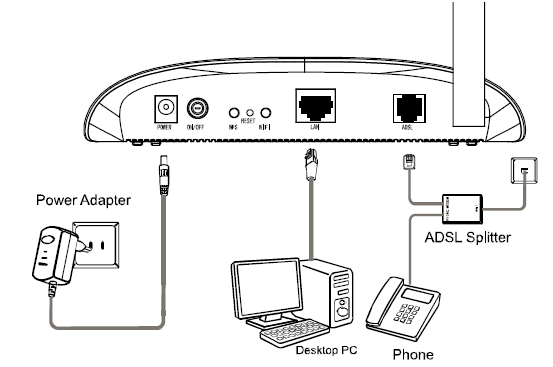

Kreator instalacji
Jak widać na obrazku, kreator instalacji został pierwotnie napisany dla pierwszej wersji sprzętu, ale można go również użyć dla wersji trzeciej.
Wybierz z menu opcję „Rozpocznij konfigurację”. Pojawi się pierwsze okno konfiguracji:

Pierwsze okno menu ustawień Kreatora konfiguracji
Dalsze ustawienia zależą od dostawcy (według typu połączenia). Aby kontynuować konfigurację, przygotuj umowę z dostawcą, która wskazuje dane niezbędne do konfiguracji - adresy sieciowe, loginy i hasła.
Konfiguracja przez interfejs sieciowy, wejście do menu ustawień
Drugim sposobem konfiguracji routera jest dowolna przeglądarka internetowa. Aby rozpocząć konfigurację, otwórz dowolną przeglądarkę internetową, w pasek adresu która tarcza? adres sieciowy router łącza tp - 192.168.1.1. Otworzy się okno z prośbą o podanie nazwy użytkownika i hasła.
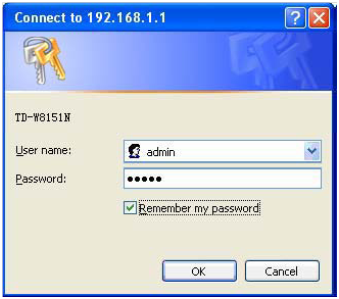
Wprowadzanie nazwy użytkownika i hasła, aby wejść do menu ustawień routera
Domyślnie są ustawione dla pola „Nazwa użytkownika” - „admin”, dla pola „Hasło” również „admin”. Po wejściu naciśnij przycisk „OK”. Jeśli identyfikacja wystąpi z błędem, należy postępować jak opisano powyżej - zresetować ustawienia.
Strona startowa menu
Menu ustawień ma nieco inny interfejs - elementy ustawień znajdują się nie jak zwykle w lewej kolumnie, ale na górze.
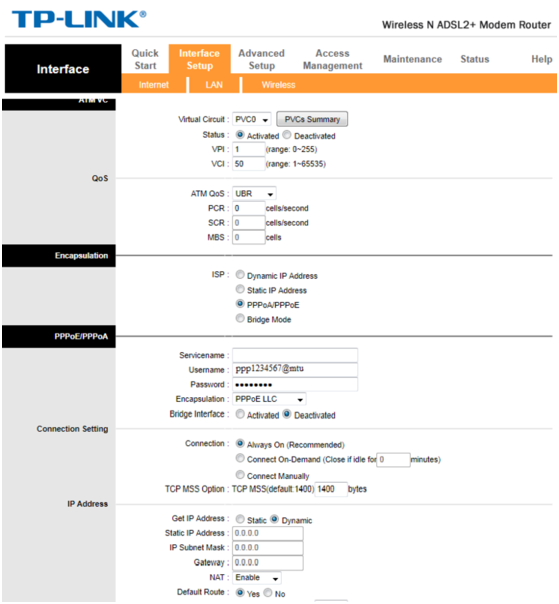
Pierwsza strona menu ustawień
Pozycje menu znajdują się bezpośrednio pod pozycjami menu głównego. Dla jasności konfiguracji rozważ sytuację, w której flashowanie routera tp link z zaktualizowanym oprogramowaniem układowym.
Aktualizacja oprogramowania (firmware) routera
W pierwszej kolejności wchodzimy na stronę producenta i pobieramy na komputer plik ze zaktualizowanym oprogramowaniem (linki znajdują się na początku artykułu). Następnie przejdź do menu „Konserwacja” i kliknij podmenu „Firmware”.
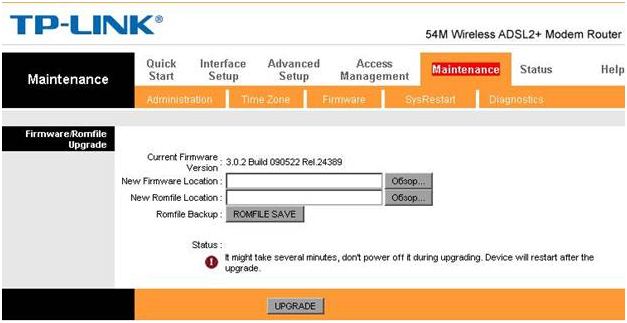
Aktualizacja firmware
Pierwsza linia okna, które się otworzy, pokaże wersję aktualnego oprogramowania. Kliknij przycisk „Przeglądaj” znajdujący się obok pola „Nowa lokalizacja oprogramowania układowego” i określ ścieżkę do wcześniej pobranego oprogramowania układowego, kliknij „OK”. Rozpocznie się proces aktualizacji oprogramowania. Po zakończeniu procesu naciśnij przycisk „UPGRADE”, co spowoduje ponowne uruchomienie routera.
W razie potrzeby możesz zaoszczędzić obecne ustawienie router, aby w razie dalszych złe ustawienia przywrócić urządzenie do zdrowego stanu. Aby to zrobić, kliknij przycisk „ROMFILE SAVE” i określ ścieżkę, w której chcesz zapisać plik z aktualnymi ustawieniami. Aby powrócić do tych ustawień, kliknij przycisk „Przeglądaj” znajdujący się obok pola „Nowa lokalizacja pliku Romfile” i określ ścieżkę do pliku z wcześniej zapisanymi ustawieniami.
* pola są obowiązkowe
Filtr
Ustawienia modemu
TP Link TD-W8960N
- Najpierw musisz skonfigurować kartę sieciową komputera, jak pokazano na.
- Teraz zacznijmy konfigurować modem. Wpisz swój pasek adresu przeglądarka internetowa(Opera, Internet Explorer itp.) adres 192.168.1.1
i naciśnij klawisz "Wchodzić". Pojawi się okno z prośbą o podanie nazwy użytkownika i hasła. Przepisujemy:
Imię: Admin
Hasło: Admin
Wciskamy przycisk Zaloguj sie. - Otworzy się menu główne modemu. Wybierz sekcję „Interfejs warstwy 2” i naciśnij przycisk Dodać.
- W oknie, które zostanie otwarte, wprowadź ustawienia, jak pokazano na zrzucie ekranu:
- Uwaga! Wartości VPI i VCI:
dla osoby prawne: VPI = 0, VCI = 33;
dla osoby fizyczne: VPI = 1, VCI = 34.
- Wybierz typ łącza DSL (EoA jest dla PPPoE, IPoE i Bridge). wybierać EoA.
Po wprowadzeniu wszystkich parametrów naciśnij przycisk „Zapisz/Zastosuj”. - W końcu będzie nowy interfejs z tytułem bankomat1, których będziemy potrzebować w przyszłości podczas konfiguracji.
- Przejdź do sekcji Usługa WAN. Wciskamy przycisk Dodać.
- Na wyświetlonej stronie wybierz interfejs, który stworzyliśmy wcześniej. Bo to jest w Interfejs warstwy 2 wybierać bankomat1/(0_0_33) i naciśnij przycisk Następny.
- Na następnej stronie wybierz PPP przez Ethernet (PPPoE) i naciśnij przycisk Następny.
- Na następnej stronie w polach Nazwa użytkownika PPP I Hasło PPP podać login i hasło wydane przez Usługodawcę. Sprawdź pudełko: Mostkowanie ramek PPPoE między WAN a portami lokalnymi i odznacz pole obok „Włącz proxy multiemisji IGMP” i naciśnij przycisk Następny.
- W oknie, które się pojawi bez zmiany ustawień, naciśnij przycisk Następny.
- Na następnej stronie sprawdź, czy obok znajduje się znacznik wyboru Wybierz Serwer DNS Interfejs z dostępnych interfejsów WAN i naciśnij przycisk Następny.
- Na następnej stronie zobaczysz tabelę podsumowującą skonfigurowane wartości. Wciskamy przycisk „Zapisz/Zastosuj”.
- Następnie zostaniesz przekierowany do sekcji Usługa WAN, gdzie można zobaczyć stworzone Połączenie PPPoE i jego parametry.
Nie trzeba tworzyć dodatkowych połączeń. Możesz rozpocząć pracę w Internecie!
Konfiguracja modemu TP-Link TD-W8960
w trybie routera PPPoE
ustawienie tp-link TD-W8961ND\NB? Tym razem przyjrzyjmy się, jak skonfigurować Internet na tp-link TD-W8961ND\NB i możliwe problemy z połączeniem internetowym smartfonów, tabletów, laptopów przez wi fi.
W eksperymencie śledczym wykorzystano następujące urządzenia wi-fi: tp-link TD-W8961ND\NB, Laptop Acera Aspire 5741ZG
przed konfiguracją modemu zaleca się aktualizację Oprogramowanie układowe tp-link do najnowszych!
Zacznijmy! Aby skonfigurować połączenie internetowe na modemie tp-link TD-W8961ND\NB w trybie routera, bezprzewodowo sieć Wi-Fi normalny użytkownik, możesz użyć
Jeśli z jakiegoś powodu nie mogłeś wejść w ustawienia modemu, możesz uruchomić program,
które pomogą ustalić połączenie komputer-modem lub Przeczytaj uważnie .
Przed zmianą ustawień tp-link TD-W8961ND\NB , zachować istniejący aby móc je przywrócić!
Ustawienia modemu można zmienić w ciągu 10-30 sekund.
Ponieważ modem TD-W8961ND\NB tp-link obsługuje standard 802.11 N, ale niektóre urządzenia sieciowe obsługują tylko 802.11 g, ręcznie skonfiguruj Wi-Fi na modemie tp-link TD-W8961ND\NB w następujący sposób:
Kanał- AUTOMATYCZNY
Tryb Bezprzewodowy- g+n
Przepustowość kanału — 20 MHz
Interwał ochronny, MCS - AUTOMATYCZNY
szyfrowanie:
Typ uwierzytelnienia- wpa2-psk
Szyfrowanie- AES
takie ustawienie Wi-Fi jest optymalne połączyć wszystkie urządzenia sieciowe.
rozwiązywanie problemów z wi-fi
Co zrobić, gdy połączenie wi-fi się zepsuje, internet zwalnia? Jeden z powodów przerw połączenia Wi-Fi, „Knebluje” Internet jest modem routerz Wi-Fi sąsiad, który jest włączony bliski zasięg Od twojego.
Najłatwiejszy sposób (bez programów), aby dowiedzieć się, czy hotspoty w pobliżu- przejdź do „Listy sieci bezprzewodowych” laptopa lub smartfona, tabletu i zobacz liczbę działów poziomu sygnału. Jeśli ilość dywizji jest równa liczbie dywizji twojego punkt dostępu lub + 1, - 1 - wtedy modem sąsiada jest bardzo blisko;). To bardzo źle, ponieważ punkty dostępowe działają jedna częstotliwość i prawdopodobnie na tym samym kanał, Stwórz ingerencja. Dowiedz się, które punkty dostępu zakłócają działanie Twojego punktu dostęp do Wi-Fi możliwe z pomocą darmowy program dla Android
Jak pozbyć się problemów z siecią i Internetem? Parzenie kawy materiały do nauki jeśli pojawią się problemy nie z powodu wirusów i z innych powodów konieczna jest zmiana lokalizacji modemów dla obu sąsiadów ( zwiększyć odległość między modemami, routery z wi-fi), zmniejsz moc nadajnika i włóż kanał AUTOMATYCZNY w ustawieniach (bezprzewodowy) modemu, routera.
Aby uzyskać dostęp do interfejsu sieciowego routera, należy otworzyć przeglądarkę internetową i w pasku adresu wpisać 192.168.1.1, Nazwa użytkownika - Admin , Hasło - Admin(pod warunkiem, że router ma ustawienia fabryczne i nie zmienił się jego adres IP).
Konfigurowanie połączenia PPPoE
W sekcji otworzy się główne menu modemu status; . Przejdź do sekcji Konfiguracja wewnętrzna; .
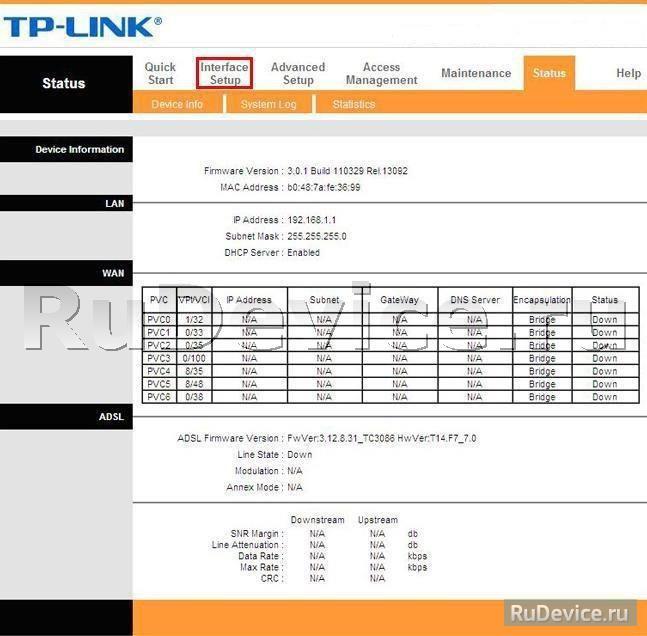
W oknie, które się otworzy, wybierz podsekcję Internet; . Ustawiamy ustawienia tak, jak pokazano na zrzucie ekranu: - Wartość obwodu wirtualnego dla sieci domowych: PVC0.
- Znak statusu Aktywowany;
- Wartości VPI i VCI dla sieci domowych: VPI = 2, VCI = 35; ( !!!Sprawdź te wartości u swojego dostawcy usług internetowych!!!)
- ATM QoS wybierz UBR;
- ISP zaznacz dynamiczny adres IP;
- Enkapsulacja wybierz 1483 Bridged IP LLC;
- Oznaczenie interfejsu mostka Dezaktywowane;
- NAT wybierz Włącz;
- Sprawdzanie trasy domyślnej Tak;
- Opcja TCP MTU zostaw 1500;
- w przypadku trasy dynamicznej: RIP2-B wartość Kierunek jest ustawiona na Brak;
- Multiemisja wybierz Wyłączone;
- Sprawdzanie fałszowania adresów MAC wyłączone. Po wprowadzeniu wszystkich parametrów naciśnij przycisk ZAPISZ;
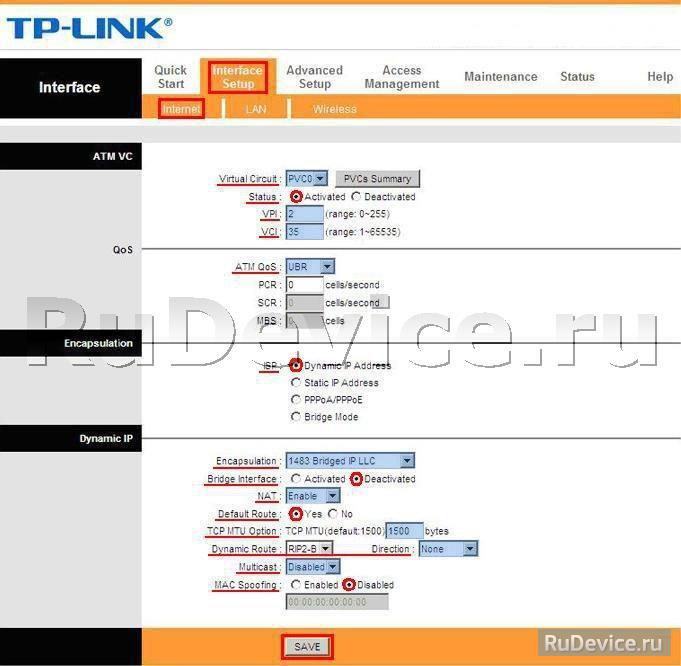
Konfiguracja Wi-Fi na routerze
Po włączeniu urządzenia na liście dostępnych połączenia bezprzewodowe będziesz mógł znaleźć sieć podobną do Połączenie TP_XXXXXX, domyślnie z bezpłatnym dostępem. Aby ograniczyć dostęp do połączenia przez sieć bezprzewodową, przejdź do zakładki Konfiguracja interfejsu > Sieć bezprzewodowa gdzie interesują nas następujące ustawienia: punkt dostępu(Włącz / wyłącz hotspot). SSID(identyfikator sieci), SSID tego modelu to domyślnie TP-LINK_E2C8D6, ale możesz ustawić własny identyfikator. Rozgłaszanie SSID(identyfikator sieci rozgłoszeniowej), jeśli ten parametr jest ustawiony na Nie, możesz połączyć się z siecią tylko wtedy, gdy znasz jej identyfikator SSID (ukryj nazwę sieci, jeśli chcesz zwiększyć bezpieczeństwo). Użyj QSS(Szybka bezpieczna konfiguracja — szybka konfiguracja bezpieczeństwa). Aktywując QSS, możesz połączyć się z bezpieczną siecią bezprzewodową za jednym naciśnięciem przycisku na routerze lub za pomocą 8-cyfrowego kodu PIN nadajnika. W tym przykładzie QSS jest wyłączone. Typ uwierzytelnienia(typ szyfrowania), wybierz WPA2-PSK, jeśli chcesz zapewnić maksymalny poziom bezpieczeństwa (niektóre urządzenia nie obsługują ten algorytm, jeśli masz problemy z podłączeniem jakichkolwiek urządzeń, wypróbuj inny rodzaj szyfrowania, taki jak WPA-PSK lub WEP). klucz wstępny(Klucz bezpieczeństwa podczas łączenia się z siecią). Klucz musi mieć co najmniej 8 znaków.
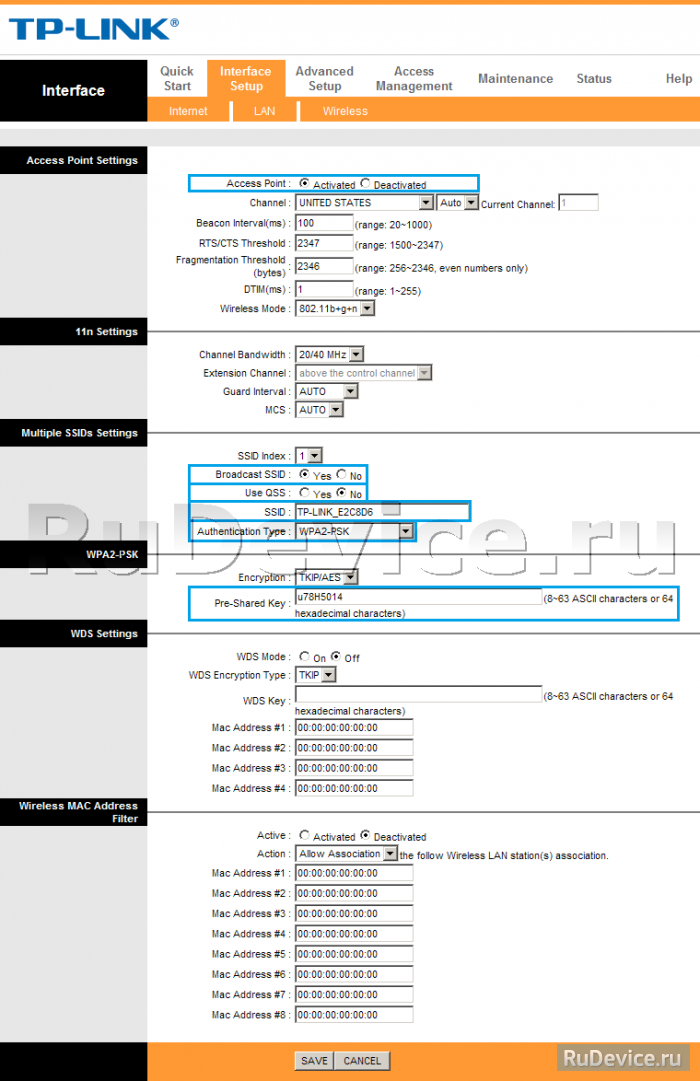
Bezpieczeństwo
Pamiętaj, aby zmienić domyślne hasło "Admin" o dostęp do interfejs sieciowy. Idź do strony Administracja patka konserwacja i ustaw swoje hasło.
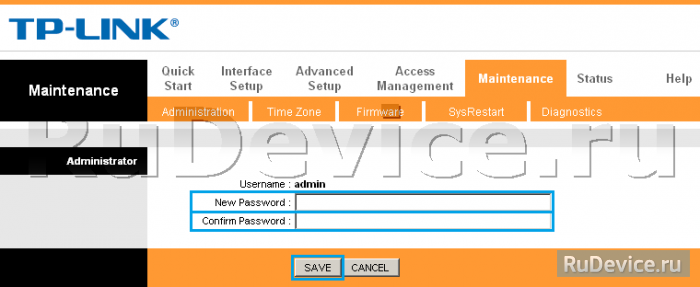
Domyślnie dostęp do interfejsu WWW jest możliwy zarówno z sieci lokalnej, jak iz zewnątrz (z Internetu). Możesz zamknąć dostęp do ustawień z zewnątrz na stronie Konfiguracja kontroli dostępu, tworząc odpowiednią regułę. W tym przykładzie aktywowana jest reguła zezwalająca na dostęp do aplikacji tylko z sieci lokalnej. LAN.
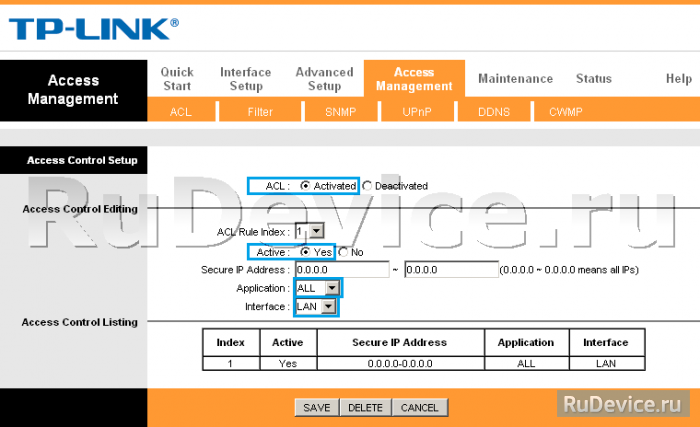
W recenzji opisano sposób konfiguracji routera wyposażonego we wbudowany modem ADSL. Na przykład za pomocą wielofunkcyjnego Router łącza TP Model TD W8901G, który pozwala na szybkie zestawienie połączenia z dostawcą oraz siecią bezprzewodową.
Zasada działania Router Wifi wyposażony w moduł ADSL - pozwala na utworzenie połączenia "po przewodzie telefonicznym" bez zajmowania linii. W komplecie z modemem ADSL lub wielofunkcyjnym routerem - istnieje inne urządzenie zwane „rozgałęźnikiem”. Schemat połączeń pokazano na rysunku.
Najpierw skonfigurowane jest połączenie z dostawcą, następnie będzie można włączyć sieć bezprzewodową. Internet - będzie dostępny automatycznie dla wszystkich abonentów.
Aby skonfigurować router WiFi, należy podłączyć do niego jeden komputer za pomocą kabla sieciowego (patch cord dołączony do zestawu). Przyjrzyjmy się bliżej konfiguracji.
Konfigurowanie routera
Połączenie, logowanie do GUI
Przed konfiguracją należy podłączyć do urządzenia kabel telefoniczny, a także kabel krosowy podłączony do karty sieciowej komputera. karta sieciowa na komputerze - należy to skonfigurować w ten sposób ("właściwości" połączenia przewodowego):

Oznacza to, że komputer otrzyma adres IP i Adresy DNS z routera do tryb automatyczny. Na koniec musisz włączyć zasilanie routera.
Po odczekaniu 2-3 minut, gdy urządzenie się uruchomi, na komputerze należy uruchomić przeglądarkę i przejść do adresu 192.168.1.1:
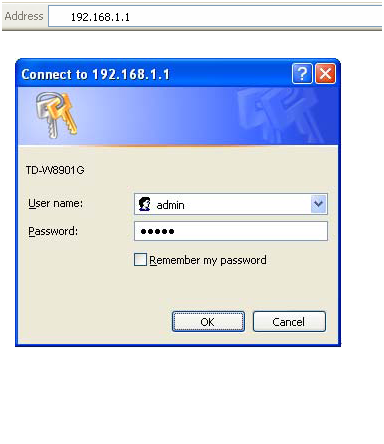
Jako login z hasłem para „admin” jest odpowiednia dla TP-Link. W kolejnym kroku w oknie przeglądarki pojawi się zakładka:
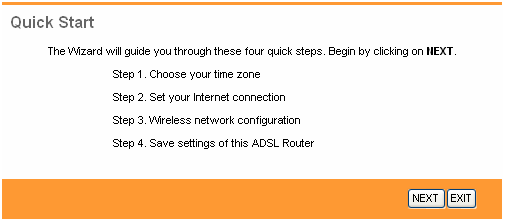
Kreator konfiguracji urządzenia
Tutaj musisz kliknąć „Wyjdź”.
Konfiguracja połączenia
Instrukcje dotyczące konfiguracji routera zapewniają wszystkie opcje połączenia, nawet gdy urządzenie działa w trybie „mostu”, typowym dla niedrogich modemów ADSL. Niemniej jednak rozważ działanie urządzenia w trybie „routera”. Musimy połączyć się z dostawcą usług internetowych za pomocą protokołu „PPPoE”. Jeśli używany jest statyczny adres IP - w ustawieniach należy wybrać "Enkapsulacja PPPoE", jeśli dynamiczny adres IP jest taki sam. Teraz spójrzmy na przykładową konfigurację.
Menu routera na górze zawiera listę zakładek, a linia pod nim to lista zakładek. Przejdź do zakładki „Konfiguracja interfejsu” do zakładki „Internet”:
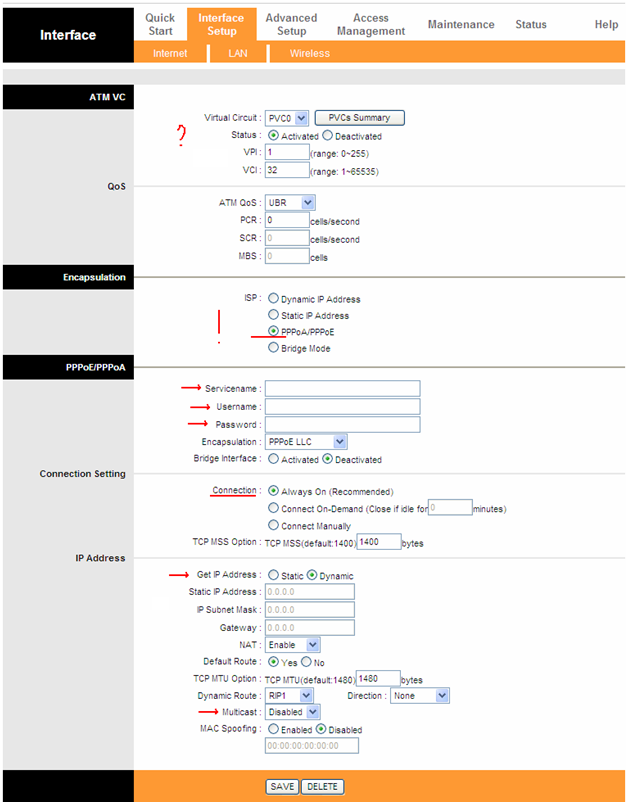
Pokazano jeden z przykładów konfiguracji, gdy adres IP nie jest stały (to znaczy uzyskiwany dynamicznie). W każdym przypadku należy wybrać rodzaj enkapsulacji „PPPoE”, następnie należy wymyślić nazwę usługi i wypełnić pola nazwą / hasłem subskrybenta. Większość dostawców używa „PPPoE LLC”, jak pokazano w przykładzie (ale inną opcją „PPPoE” jest „VC-Mux”).
Jeśli chcesz, aby router łączył się automatycznie (nawet jeśli połączenie zostanie przerwane na krótki czas), wybierz „Połączenie” - „Zawsze”. Powiedzieliśmy, że zestawiamy połączenie z dynamicznym adresem IP, a przełącznik „Uzyskaj adres IP” zostawiamy w „Dynamicznym”. Router bez dostępu do Internetu nie jest w ogóle wyposażony w żaden adres IP, który może uzyskać po nawiązaniu połączenia.
Na koniec, jeśli planujesz oglądać telewizję IP, wybierz „Włączone” w wierszu „Multicast”. Można również wymienić adres MAC, dla którego „MAC Spooling” jest tłumaczone na „Enabled” i jest wypełnione pole wartości (ale może być łatwiej poinformować dostawcę o zmianie adresu MAC).
Podsumowując, rozważ najtrudniejsze. Jeśli dostawca nie używa "ATM", ustawienie routera TD W8901G umożliwia wyłączenie tej opcji poprzez ustawienie "Status" na "Dezaktywowany". W przeciwnym razie będziesz musiał ustawić wartości VPI i VCI, o których musisz również dowiedzieć się od dostawcy.
- VCI=33 VPI=0, z IPTV VCI=34 VPI=1.
- VCI=33 VPI=0, z IPTV VCI=32 VPI=0.
- VCI=32 VPI=0, z IPTV VCI=34 VPI=1.
Trzech różnych dostawców używa „trochę” różne znaczenia, ale zgadywanie jest bezużyteczne, musisz wiedzieć na pewno. Po uzupełnieniu wszystkich ustawień wystarczy kliknąć „Zapisz”, a połączenie zostanie utworzone automatycznie. Można to zweryfikować, otwierając zakładkę „Status” -> „Informacje o urządzeniu”.
Często można spotkać się z pytaniem: „Pomóż mi skonfigurować router, wszystkie parametry ustawione poprawnie, połączenie nie zostało utworzone”. Możliwe i najprawdopodobniej, że dostawca powiąże się z adresem MAC, ale w ustawieniach routera fakt ten nie został w żaden sposób odzwierciedlony.
Włącz sieć bezprzewodową
Aby skonfigurować sieć bezprzewodową, przejdź do zakładki „Konfiguracja interfejsu” -> „Bezprzewodowa”:
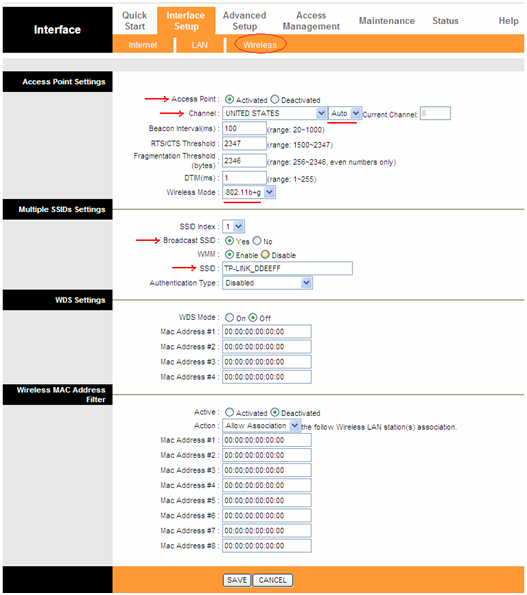
Konfiguracja routera WiFi o nazwie „Access Point” – umożliwia włączenie lub wyłączenie nadajnika sieci bezprzewodowej. Teraz jest włączone. Następnie sieć bezprzewodowa jest konfigurowana w następujący sposób:
- Kanał: Lista kanałów - zależy od regionu. Numer (1-13) – ustawiany na liście (pozostaw „Auto”).
- Tryb (tryb): pozostaw „mieszany” b + g.
- Przełącznik „Broadcast SSID” pozwala „ukryć” nazwę sieci („Tak” oznacza nie ukrywać).
- Pole SSID musi zawierać nazwę sieci bezprzewodowej.
Po uzupełnieniu tych ustawień kliknij „Zapisz”. Za mniej niż minutę pojawi się sieć bezprzewodowa. Jego nazwa to nazwa ustawiona przez użytkownika. Szyfrowanie nie jest używane.
Router TP Link TD W8901G umożliwia oczywiście włączenie szyfrowania. W tym celu z listy „Typ uwierzytelniania” wybierz typ szyfrowania:
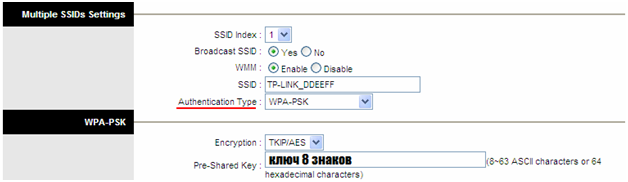
do tego
IPTV
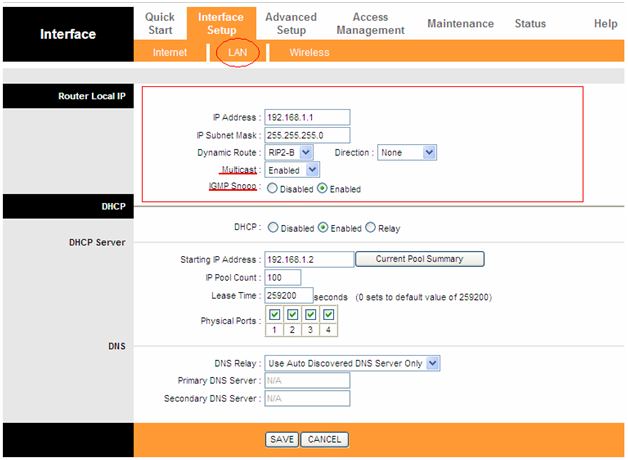
Podano przykład ustawienia sieci LAN który umożliwia oglądanie telewizji IP. Audycja telewizja cyfrowa przejdzie, w tym do sieci bezprzewodowej. Aby ustawienia zaczęły obowiązywać, musisz kliknąć „Zapisz”.
Wszystko to jest prawdą, jeśli podczas konfigurowania połączenia („Konfiguracja interfejsu” -> „Internet”) w wierszu „Multicast” ustawiona jest wartość „Włączone”. Pomyślna konfiguracja!
wielofunkcyjny Urządzenie sieciowe, który obejmuje router i modem ADSL, musi mieć określony zestaw możliwości. W przypadku braku niektórych z nich przejęcie jest bezużyteczne. „Najlepsze routery” zwykle rozważają, które z urządzeń jest szybsze od innych (łatwiejsze w konfiguracji, bardziej niezawodne itp.). Ale modem ADSL bez niezbędnych opcji w ustawieniach (na przykład wybór między trybami „VC-Mux” i „LLC”) może okazać się w 100% bezużyteczny. Przy wyborze należy dokładnie zapoznać się ze specyfikacją, porównując z tym, co jest wymagane dla danego dostawcy.
Obiektywnie może być tak: router organizuje „szybką” sieć bezprzewodową, wymiana danych między wewnętrznymi abonentami jest bardzo szybka, ale Internet zwalnia przez router i to z zupełnie innego powodu. Całkowita prędkość transmisji między abonentem sieci routera a dostawcą zależy od niektórych funkcji w implementacji routera. Na przykład w kursie wymiany (trasy) między sieć domowa i wbudowany modem.
Chociaż przy prędkości kilku megabitów ta ostatnia wciąż jest rzadkością. Najwolniejsze znane nam routery mogą spowolnić połączenia, gdy jest ich około 100, zmniejszając całkowitą prędkość do 10 Mb/s. Większość dostawców nie zapewnia nawet 8 megabitów. Wszystko zależy więc od jakości samego modemu ADSL i przewodów używanych przez dostawcę.
Pytanie odpowiedź
Pytanie: Router ADSL może pracować w trybie mostu. Co to znaczy?
W trybie „most” (most) urządzenie z modułem ADSL nie otrzymuje adresu IP, nie przekazuje dostawcy hasła i nie inicjuje połączenia. Oznacza to, że jest to „adapter” między interfejsem sieci LAN a przewodem telefonicznym. Przy tej konfiguracji „most” powinien „znać” tylko 2 parametry: VPI i VCI.
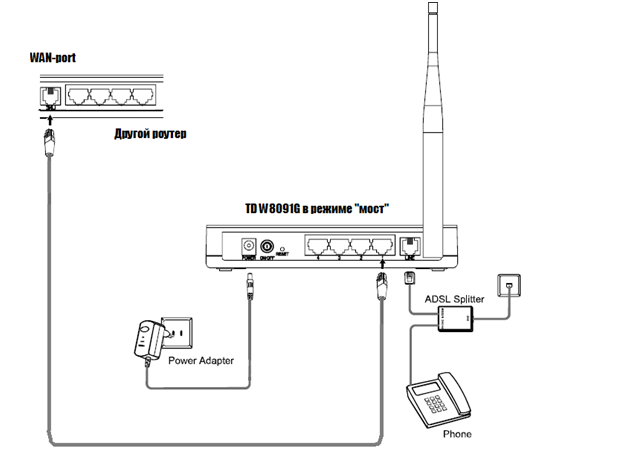
Schemat połączeń dla routera TD W8091G "most"
Możesz podłączyć inny, nowocześniejszy router za pomocą routera Wi-Fi TP-Link skonfigurowanego w trybie „bridge”. Jednocześnie w urządzeniu TP-Link wykorzystywany jest tylko jeden port LAN (dowolny z czterech).
Pytanie: konfiguracja routera W8091G pod multinex - jak to będzie wyglądać?
Po pierwsze potrzebujesz routera bez modułu ADSL. Po drugie, jego opcje muszą obsługiwać „802.1x MD5” (połączenia tego typu). Jest tylko kilka routerów, które umożliwiają taką możliwość bez ponownej instalacji oprogramowania, ale istnieją.
Pytanie: jak zresetować ustawienia routera TD W8091G bez naciskania resetu?
Przywróć ustawienia fabryczne - możesz od GUI. Przejdź do zakładki „Konserwacja” -> „SysRestart”:
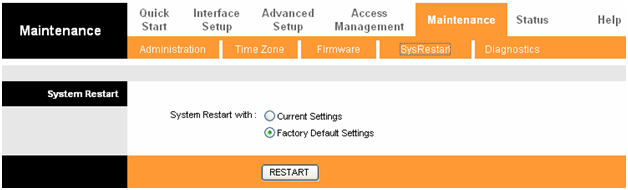
Zresetuj kartę
Jeśli wybierzesz tutaj „Fabryka...” i klikniesz „Uruchom ponownie”, ustawienia powrócą do wartości domyślnych.
Pytanie: czy to możliwe? pilot router podłączony do dostawcy usług internetowych przez ADSL?
Ogólnie odpowiedź brzmi: router musi obsługiwać kontrolę telnet. A jednak administrator musi znać adres IP routera w Internecie (dla statycznego adresu IP to proste, dla adresów dynamicznych musi istnieć obsługa specjalnej usługi w routerze). Omawiany w recenzji model TP-Link spełnia oba wymagania, ale obsługuje tylko jedną usługę (dyndns.com).
Pytanie: czy router Wi-Fi może działać i rozpowszechniać sieć bez łączenia się z Internetem?
Tak, może (w tym celu wystarczy skonfigurować sieć bezprzewodową).
